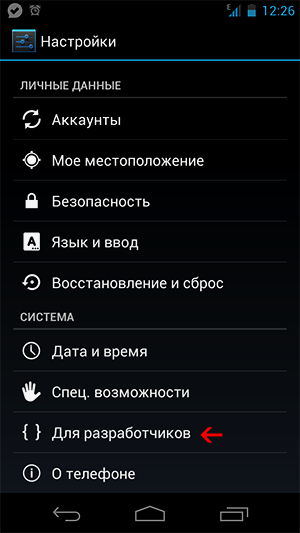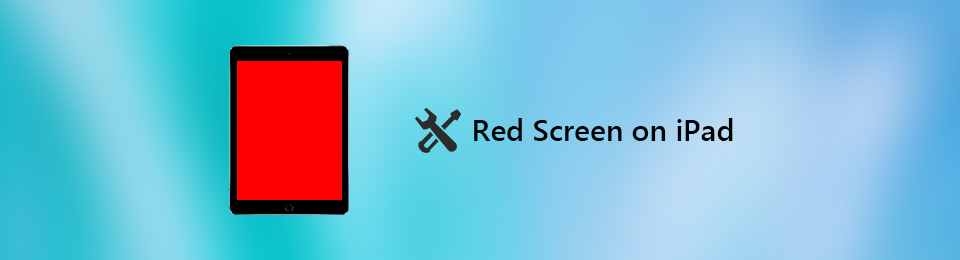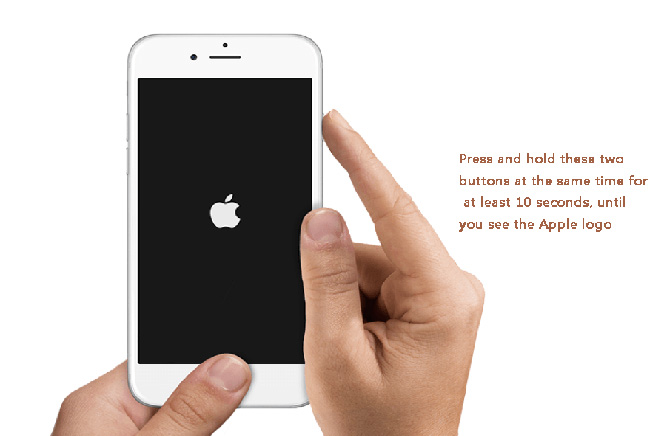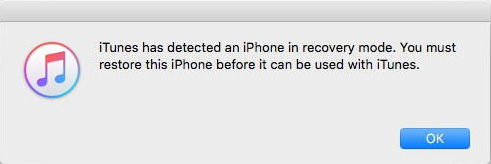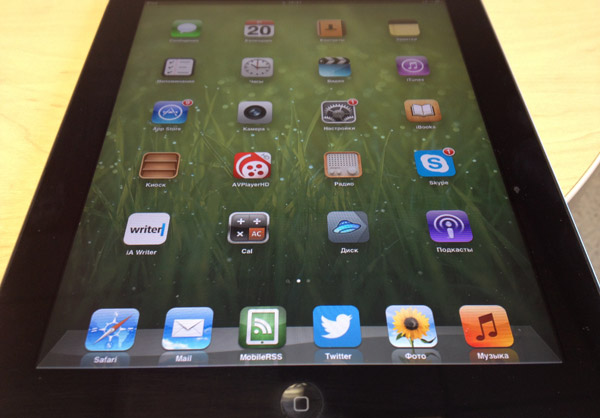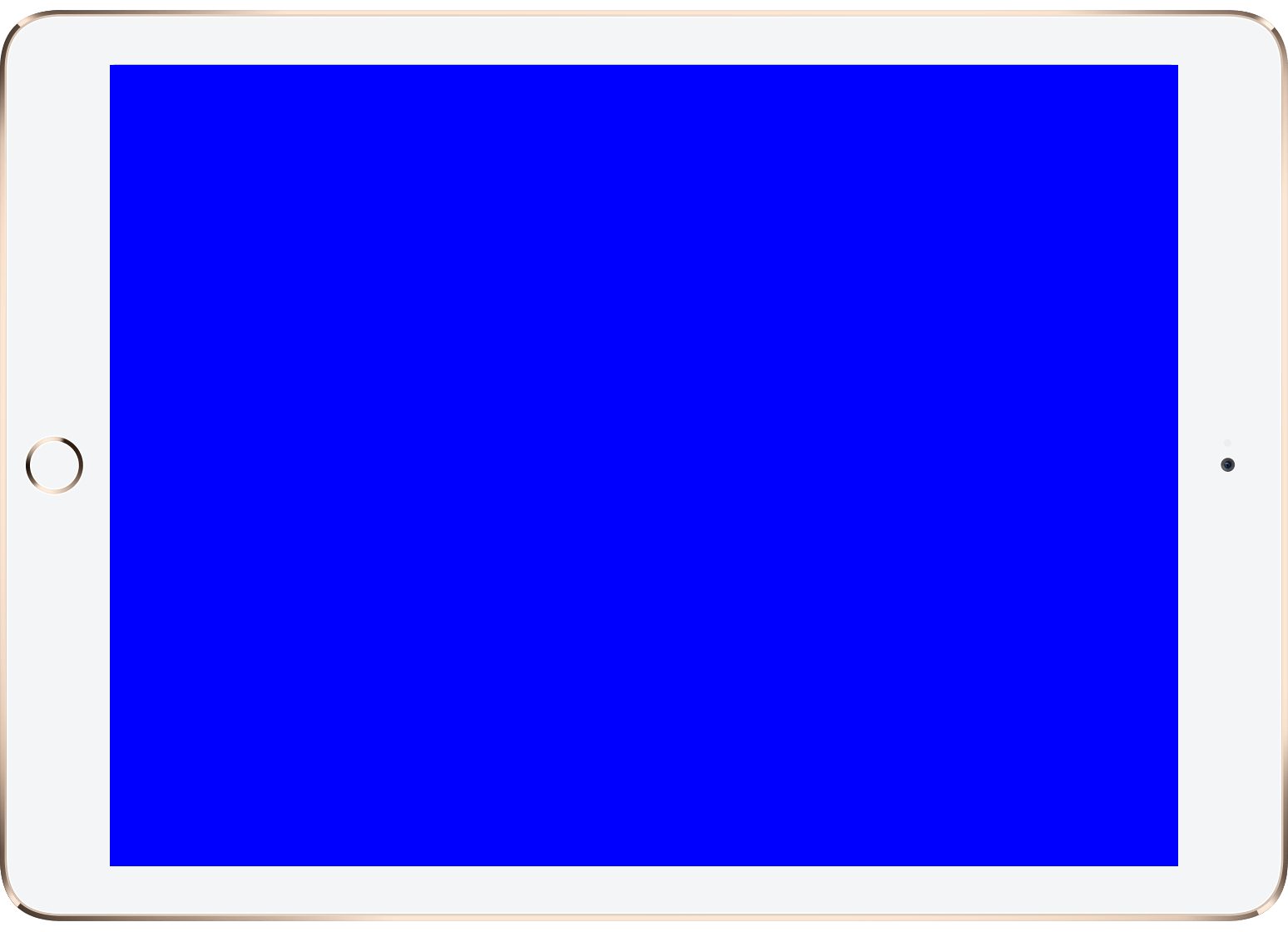Красный экран на планшете что делать
Как в операционной системе Андроид избавиться от мерцающего красного прямоугольника по периметру экрана
Здравствуйте дорогие пользователи сайта pcompstart. В этой статье хочу поделиться с вами знаниями, которые недавно, совсем случайно приобрёл столкнувшись с проблемой в операционной системе Android. После очередной переустановки ОС Андроид и настройки параметров я начал замечать, что во время прикосновения к экрану, когда я провожу какую-либо операцию, по периметру появляется красная полоса (красный прямоугольник).
Наверное, пару дней не мог избавиться от этой проблемы. Перелопатил все настройки и установки телефона и уже было отчаялся. Ещё я понимал, что теоретически данная установка должна находиться в разделе «Для разработчиков» в меню настроек телефона, но никак не мог найти такое или подобное по смыслу название. И вот после долгих поисков и мучений случайно я отключил пункт раздела «Для разработчиков» имеющий название «Включён строгий режим (подсвечивать экран во время длительных операций)» находиться он во вкладке «Интерфейс». После чего у меня пропал этот надоедливый нервирующий красный прямоугольник по краям экрана.
С такой проблемой может столкнуться любой, у кого установлена на мобильном устройстве операционная система Андроид. Специально для пользователей и просто гостей сайта pcompstart я представляю решение этой проблемы. Когда у вас произошла такая ситуация то пройдите по пути, «Настройки» (Вашего мобильного устройства телефон, планшет и т.д.) затем выберите раздел «Для разработчиков» (в начале этого раздела как правило стоят фигурные скобки «<>«).
А потом в пункте «интерфейс» найдите опцию имеющую название «Включён строгий режим (подсвечивать экран во время длительных операций)» и снимите галочку справа. Затем перезагрузите ваше мобильное устройство.
После того как вы проделаете всю процедуру этот злополучный прямоугольник (красная полоса) по периметру исчезнет. Если у вас будут какие-либо вопросы вы всегда сможете задать их в комментариях, либо перейти на страницу контакты и там заполнить, и отправить форму (для более быстрого получения ответа рекомендую воспользоваться страницей контакты).
Коментарии(33)
Спасибо вам большое, я подумал, что мой телефон начал глючить.
Спасибо добрый человек
Спасибо за помощь была такая же проблема но все решилось
Больше спасибо. А я уже думал телефон менять.
Спасибо огромное! Да, респект! Я уж стал думать, что мой тел давно не новый и после нескольких ремонтов по ОС (не всегда загружался) и пр. пошел на фатал и подумал уже от него избавляться. Ан-нет!) Поживет ещё.
2019-10-03 Джон Сильвер

И, да, автор, напиши для народа как включить режим разработчика на Андроид!
Марку телефона и версию ОС Android напишите пожалуйста.
Это может быть например в разделе «Конфиденциальность» либо «Спец. возможности».
Большое спасибо, всё получилось, только я просто в поиске всех приложение ввёл «строгий режим» и там он сам нашёлся.
Спасибо за ответ))) Респект!
Спасибо тебе огромное. все получилось!
Вчера произошла такая же ерунда.Когда именно я не заметил,но мне так легко отделаться не удалось.Так как я знал про строгий режим,полез туда сразу.Он был выключен,что меня и поставило в тупик.Начал с обновлений.Удалил все по очереди.Не помогло.Полез по настройкам тоже по очереди. К двум часам ночи дошёл до резевного копирования.Отключил,перезагрузился и чудо проиэошло.В чём была проблема я так и не понял.Резервирование было на облако гугла.Сейчас вот роюсь ищу связь,но пока даже намёка на эту самую связь не нашёл.С уважением Виктор.
Спасибо большое. Действительно помогло. Думала, что понадобиться нести в сервис. Все сработало.
Thanks
Кто нибудь ответить на мой вопрос?
У меня Samsung j5 на экране появляется красная рамка. Помогите решит проблему
Дай Вам Бог Здоровья и Счастья на Долгие Года!Спасибо!
Не могу попасть в меню разработки
А какая версия андроид у вас установлена?
Ханвей Т1-701u планшет. Не найти пункт для разработчиков. Не могу убрать мигающию красную рамку. Помогите, достала ужас.
Огромное спасибо автору за нужный совет, сам бы точно не нашёл. Мерцающий экран исчез.
От, Души,благодарю.
Спасибо огромное, получилось! За это просили 800р в ремонте!
Точно, исчез прямоугольник.
(от интернета, оказывается, есть польза)
4 Простые способы исправить красный экран на iPad
На моем iPad Air появляется красный экран смерти, и кажется, что он здесь застрял. Мой iPad не выключается. Как исправить красный экран на iPad? Кто-нибудь сталкивался с этой проблемой раньше?
При возникновении проблемы с красным экраном экран iPad будет закрыт илинечеткий». В большинстве случаев вам не разрешено выполнять какие-либо операции с ним. Как исправить красный экран на iPad?
Здесь мы собираемся показать вам простые решения 4 для работы с красным экраном iPad, а не с рабочей проблемой.
1. Перезагрузите iPad, чтобы исправить красный экран смерти
Шаг 1 Нажмите и удерживайте кнопку Включения кнопку, пока красный X не появится на экране.
Шаг 2 Сдвиньте вправо, чтобы выключить iPad. Здесь вы можете подождать несколько секунд.
Шаг 3 Нажмите Включения кнопку, пока не увидите логотип Apple.
На самом деле, если вам разрешено использовать этот обычный способ для перезагрузки iPad, это означает, что вы не столкнулись с большой проблемой. После этого вы можете легко исправить красный экран iPad.
2. Жесткий сброс, чтобы исправить красный экран iPad
В большинстве случаев, когда ваш iPad зависает на красном экране, вы не можете напрямую включить функцию выключения. В этом случае вы можете попробовать аппаратный сброс, чтобы исправить проблему с красным экраном iPad.
Шаг 1 Нажмите и удерживайте кнопку Главная и Включения Одновременно.
Шаг 2 Продолжайте нажимать, даже если вы видите, что слайдер выключения появляется на экране. Через несколько секунд экран вашего iPad со временем станет черным.
Шаг 3 Отпустите кнопки, когда вы увидите, что логотип Apple появляется на экране. Это приведет к полной перезагрузке вашего устройства iOS и приведению его в нормальное состояние.
3. Исправление iPad красного экрана смерти в режиме DFU
Когда ваш iPad или iPhone застрял на красном экране смерти, логотипе Apple или других неработающих проблемах, вы можете использовать режим DFU, чтобы это исправить. Режим DFU обозначает обновление прошивки устройства. Он может легко решить многие проблемы, связанные с программным обеспечением.
Шаг 1 Запустите последнюю версию iTunes на своем компьютере и подключите к нему iPad.
Шаг 2 Выключи свой iPad. Затем нажмите и удерживайте Включения и Главная кнопки в течение примерно 10 секунд.
Шаг 3 Выпустить Включения удерживая кнопку «Домой» на iPad. iTunes сообщит вам, что ваш iPad находится в режиме восстановления.
Эта операция восстановит ваш iPad. После этого ваш iPad вернется в нормальное состояние. Поэтому, прежде чем вы решите выполнить полную перезагрузку устройства iOS, вам предлагается резервное копирование данных iPad первый.
4. Профессиональный способ исправить красный экран iPad
Если проблема с красным экраном все еще присутствует на вашем iPad, вы можете попробовать последнее решение, чтобы устранить ее. Здесь вы искренне рекомендуете профессиональное программное обеспечение для исправления ошибок iOS, Восстановление системы iOS для тебя. Он специально разработан для исправления различных проблем с iOS, включая красный экран смерти iPad.
FoneLab позволяет переводить iPhone / iPad / iPod из режима DFU, режима восстановления, логотипа Apple, режима наушников и т. Д. В нормальное состояние без потери данных.
Шаги, чтобы исправить красный экран iPad
Шаг 1 Запустить восстановление системы iOS
Во-первых, вам нужно установить и запустить это восстановление системы iOS на вашем компьютере. Убедитесь, что вы скачали правильную версию. Когда вы входите в основной интерфейс, выберите Восстановление системы iOS функцию.
Шаг 2 Подключить iPad
Подключите iPad к компьютеру через USB-кабель. iOS System Recovery обнаружит, что ваш iPad находится в аварийном состоянии, и подготовится к его устранению. Нажмите кнопку Пуск, чтобы перейти к следующему шагу.
Шаг 3 Переведите iPad в режим DFU / Recovery
Следуйте инструкциям на экране, чтобы перевести iPad в режим восстановления или Режим DFU, После этого нажмите Скачать Кнопка для загрузки прошивки.
Шаг 4 Исправить iPad красный экран
После загрузки прошивки она сразу же начнет исправлять проблему с красным экраном на вашем iPad.
Мы говорили о проблема с красным экраном iPad на этой странице и рассказал вам 4 простые способы исправить красный экран смерти на iPad или iPhone, Надеюсь, что вы можете легко избавиться от него с решениями выше.
Оставьте нам сообщение в части комментариев, если все еще есть проблемы, которые беспокоят вас.
FoneLab позволяет переводить iPhone / iPad / iPod из режима DFU, режима восстановления, логотипа Apple, режима наушников и т. Д. В нормальное состояние без потери данных.
Красный экран на iPad. Не спешите нести в сервис
Если считаете статью полезной,
не ленитесь ставить лайки и делиться с друзьями.
Комментариев: 50
Спасибо автоору! Помоглооо. 😉
мне тоже помогло. красное стало голубым
Круто, помогло реально! Спасибо большое за совет!
Круто. Помогло с трёх шлепков)))
Спасибо! Сразу получилось!
поддал ему пару раз. сразу очнулся. благодарю сердечно.
Спасибо автору, реально помогло
Спасибо помогло, автору низкий поклон.
Самый простой и лучший совет. 2хлопка и все встало на свои места
Спасибо! По прежнему метод лечит)
Спасибо большое. Действительно помогло Цвет вернулся. А ведь собиралась уже нести в сервис.
Спасибо, очень действенный метод)) но без фанатизма не обошлось, 40 минут стучала, там менялись цвета, а потом все вернулось к норме)
Супер заработало нормально )
РЖУ))))))) впорол ему и заработал,последний раз я так видик ремонтировал))))))
Автор красава. большое спасибо
Сам не ожидал что порка планшу поможет XD
Реально цвета вернулись ;))
Спасибо огромное. Не верила, но реально помогло! Не с первого раза (точнее удара), но раза с n-го все получилось! Класс
Избавили от похода в сервис)))
Ууууу. Круто. Работает!!Шлепнули так,что искры посыпались)))!Спасибо за подсказку!
super metod sovetskii
Спасибо. Очень помогло 🙂 всё работае
Спасибо автору! Помогло!
Ты мой спаситель! Спасибо тебе!
Спасибо! Реально помогло
Спасибо! постучал! помогло. спасибо избавили от лишних затрат на сервис!
Спасибо огромное. Работает.
Помогло, суперкий совет, а я уже похоронила его
Куда то в конкретное место стучать то?)
Ближе к нижней части стучите, где кнопка «Домой»
Что делать, если экран на планшете белый или синий или красный
Дефекты белого, синего или красного цвета на экране планшета встречаются крайне редко, но к их появлению нужно быть всегда готовым. Покрытие дисплея сплошным цветом не сопровождается кодовым сопровождением или инструкцией. Обычно устройство просто уходит на перезагрузку или отключается. С подобной проблемой может столкнуться каждый пользователь независимо от того, какой модели его планшет – новый iPad от компании Apple или девайс производства Samsung. Экран способен приобретать различные цветовые исполнения, а значит, поломка будет иметь различный характер. Но, что делать пользователю, если экран на планшете белый или синий или красный? Мы рекомендуем сразу отправиться в сервисный центр, ведь неисправность может быть серьезной.
Экран планшета белый
О наличии неисправности на программном уровне подскажет белый цвет дисплея. Для устранения сбоя обычно достаточно перезагрузить девайс. Если после перезагрузки ничего не поменялось, стоит сразу отправиться в сервисный центр. Не исчезающий белый цвет экрана может свидетельствовать о внутренней поломке одной их микросхем. Без диагностики и осмотра девайса в таком случае не обойтись.
Экран устройства синий
Синий экран в редких случаях тревожит владельцев планшетов. Компьютерные пользователи наслышаны о «синем экране», но для операционных систем Android и iOS подобная неисправность не характерна. Какие могут быть причины появления синего экрана?
сбой в работе программного обеспечения;
повреждение аппаратной части в результате удара;
после ремонта девайс был неправильно собран.
Подобная поломка оперативно и легко устраняется в мастерской Mobilap Repair. Возможно, потребуется перепрошивка планшета. С этой задачей без проблем справится наш опытный мастер. Не знаете, куда нести неисправный планшет? В нашей мастерской планшет осмотрят и отремонтируют при первом обращении.
Экран с красными дефектами
Пятна красного цвета или полоски на экране девайса, как правило, указывают на неисправность чипа, модуля дисплея или оперативной памяти. Если проблема проявилась после падения и удара устройства, гадать о причинах нет смысла.
Однако красный оттенок способен проявляться и в результате:
попадания влаги внутрь мини-лэптопа;
установки приложений от сомнительных производителей;
проникновения в систему вирусов.
Но, чаще всего красный экран – результат удара, падения или другого механического воздействия на планшет.
Ремонт планшета в сервисном центре Mobilap Repair
Точную причину, повлекшую неисправность, мастер сможет установить после осмотра устройства. Наш мастер бесплатно выполнит диагностику мини-лэптопа, и сообщит клиенту, почему экран на планшете белый или синий или красный. После чего будет предложен разумный способ решения проблемы. В процессе ремонта будут задействованы оригинальные детали. Мы предоставим гарантию на выполненный ремонт и приятную скидку постоянным клиентам мастерской Mobilap Repair.
Записки мастера. Samsung и розовая полоса
Макс Любин
В процессе разработки и создания новой модели смартфона большинство производителей проверяют и перепроверяют всю цепочку создания устройства, начиная от проектной документации и заканчивая конечной линией производства. Однако, несмотря на все предпринимаемые меры, у выходящих на рынок устройств могут обнаруживаться детские болячки, в некоторых случаях имеющие программный характер, а иногда и аппаратный. И если с программными проблемами все понятно, то вот аппаратную проблему не всегда возможно решить не только в домашних условиях, но и в условиях профессионального сервисного центра.
Одной из таких проблем стала розовая полоса на дисплеях седьмого поколения смартфонов Galaxy от Samsung. В сети можно найти огромное количество объявлений о продаже данных моделей телефонов с розовой полосой на экране. Судя по всему, проблема имела массовый характер.
Причем, по заявлению владельцев таких «полосатых» телефонов, дефект проявился внезапно, без каких-либо видимых причин. Возможности проверить правдивость подобных утверждений у нас с вами, увы, нет. Но у нас есть возможность проанализировать характер проблемы и на основании этого попробовать разобраться в причинах ее возникновения.
Следует обратить внимание, что полоса в подавляющем большинстве появлялась в правой части экрана, в области фронтальной камеры.
Кроме самого факта наличия проблемы, многие столкнувшиеся с ней отмечали одну любопытную особенность: если нажать на дисплей в области этой самой фронтальной камеры, полоса пропадала либо полностью, либо частично. После прекращения давления полоса появлялась вновь.
Всё это говорит о том, что проблема аппаратная и решить программными методами ее не получится.
Попробуем заглянуть внутрь и увидеть причину поближе. Для этого разберем модуль.
К сожалению, дисплейного модуля от S/S7 Edge под рукой не оказалось, однако есть неисправный модуль от Galaxy A3 2016 очень схожей конструкции, над которым мы и будем издеваться.
Для начала рассмотрим конструкцию самого модуля. С обратной стороны мы видим широкий шлейф, выходящий из верхнего торца матрицы. Причем этот шлейф двойной и содержит в себе еще один шлейф тачскрина. Шлейф тачскрина находится в правой части (если смотреть с задней стороны), и, скорее всего, он ни при чем.
Теперь смотрим на противоположную сторону. А там мы видим интересную картину – чтобы сохранить небольшие размеры рамки и уместить туда фронтальную камеру, шлейф дисплея в этом месте производитель сделал фигурным, с вырезом под эту самую камеру. Если взглянуть на модуль именно от S7 Edge, то мы обнаружим, что там этот вырез еще больше, места для контактов меньше, а, как известно, где тонко, там и рвется. Мало того, так еще и шлейф тачскрина идет поверх шлейфа дисплея, усложняя конструкцию.
Для того, чтобы заглянуть внутрь и понять, что же там может происходить, нам придется разделить модуль на матрицу и стекло. Режем.
Рассматриваем дело рук своих поближе.
Всё очень миниатюрное и хрупкое.
Стало видно, что шлейф дисплея, на самом деле, разделен на две части, меньшая из которых находится как раз за тем местом, где у телефона расположена фронтальная камера. На что еще обратил внимание, так это на то, что шлейф вокруг выреза имеет большую плотность и большую жесткость, а значит, с большей силой пытается распрямиться, тем самым оказывая нагрузку на контакты.
Теперь давайте посмотрим на эти самые контакты поближе.
При таких размерах ни о какой пайке речи не идет – всё на электропроводном клее.
Вот сравнение размеров контактов с обычной зубочисткой.
Вот этот самый шлейф с обратной стороны. Всё кажется надежным и прочным.
А теперь смотрим на тот самый край, где обычно и появляется полоса.
Контакты шлейфа просто приклеены к контактам матрицы, и свободный край никак не обработан и не защищен.
При этом контакты на самой матрице представляют собой что-то похожее на очень тонкую фольгу либо металлизированную краску и очень легко повреждаются, практически без усилий (провел иголкой практически без нажима).
Повторюсь, всё очень хрупкое и нежное.
Теперь попробуем поддеть шлейф там, где обычно и появляется полоса. Он на удивление легко отделился от контактов.
Кстати, сам модуль до расклейки представлял собой единое целое, с практически монолитной конструкцией по всему периметру, за исключением области этих самых контактов шлейфа. Там была оставлена полость, внутри которой и находился весь этот контактный блок. Следует также помнить, что у проблемных «семерок» сама матрица мягкая, а значит, с одной стороны повышается эластичность соединения, что положительно сказывается на долговечности и надежности, но, с другой стороны, падает жесткость конструкции, а значит, и прочность соединений.
Гипотеза о том, что проблема в самой конструкции, имеет право на жизнь. Осталось проверить это эмпирическим путем, заполучив в свои руки «полосатый» дисплей для последующих опытов.
Вместо заключения
Что делать, если гипотеза подтвердится и выяснится, что дело именно в этом?
Что же делать с красной полосой? На данный момент существуют специальные станки, которые позволяют переклеивать такие шлейфы. Но этот станок – весьма недешевое удовольствие, и окупит он себя только при очень больших партиях подобных ремонтов. Стоит ли овчинка выделки, сказать сложно. Но сдается мне, что нет. При этом даже наличие такого станка вовсе не гарантирует успешного ремонта, так как, чтобы переклеить шлейф, модуль необходимо снять с рамки, затем отделить от стекла и только потом попробовать восстановить шлейф. Каждая из этих операций мало того что недешева и относится к разряду не самых простых, так еще и несет в себе определенные риски неудачного исхода.
Гораздо проще оказывается просто купить новый дисплей. При этом если хорошо поискать, то вы совсем немного проиграете в цене относительно ремонта. Таким образом, целесообразность подобного ремонта оказывается под очень большим вопросом, а приобретение станка для переклейки шлейфов даже для сервисного центра – своего рода авантюра, где главным будет вопрос о том, окупит он себя или нет.